Привет.
Сегодня мы пользуемся огромным количеством электронных устройств, которые в зависимости от программного обеспечения могут преображаться до неузнаваемости. Смартфоны разных производителей сильно различаются не только внешним видом корпуса и дизайном оболочки, но и особенностями работы некоторых вполне себе стандартных функций. Из-за этого пользователи зачастую вынуждены привыкать к новинкам. Особенно если предстоит смена бренда. Компьютеры, мне кажется, не сильно изменились, но даже с ними часто замечаешь изменения. Жена, например, не приняла набор программ по центру панели задач, и в Windows 11 у нее в итоге стандартный «Пуск» слева. Нужно отметить, что не все изменения вызывают дискомфорт в процессе привыкания. Например, я долгое время настойчиво заставлял себя пользоваться Far Manager. Не спрашивайте, почему. Просто хотелось, и все. Настроил его для быстрого доступа к избранным папкам, перемещал между ними файлы, создавал архивы, переименовывал документы (никаких сложных операций, короче), и все это происходило быстро из-за практически автоматических плясок пальцев над клавиатурой без касаний мыши или тачпада. Но с последней версией стандартного проводника Windows я все же подружился больше. Сочетания горячих клавиш есть (почему, правда, только на русском работают, я не понял), а главное, появились вкладки папок, как в браузере, управлять которыми можно схожим образом (переключать/закрывать и т.п.). А еще при наведении на иконку проводника на панели задач теперь не появляется полотно из открытых папок, даже если открыто море вкладок с ними. В общем, ушел я от Far’а. Но какие бы программы в жизни ни появлялись, мы все равно до сих пор вынуждены управлять курсором с помощью мыши. Не думаю, что будем рассматривать тачпад, поскольку работа с буком на коленях не предполагает каких бы то ни было сложных взаимодействий с интерфейсом или специализированным софтом. К тому же он существенно проигрывает любой современной мышке и является скорее компромиссом. Все же, приобретая готовый компьютер, покупатель ожидает, что он сможет на нем работать.
Компьютерных мышек существует великое множество. Они отличаются по способу подключения, точности, дизайну, возможностям настройки, количеству кнопок, наличию специального программного обеспечения и т.п. Но когда я прочитал статью Владимира про 5 необычных компьютерных мышек, я понял, что еще один существенный критерий просто упускаю. Вот этот: необходимо ли двигать мышку? Ознакомьтесь с оригинальным материалом:
Владимир рассказал в статье про такое устройство, как Kensington Optical Expert Mouse. Устройство не просто качественное, но еще и проверенное временем. Его можно было видеть в одном из кадров фильма «Миссия невыполнима» 1996 года выпуска:

Компьютеры тех лет не отличались сколько-нибудь сложным интерфейсом и нуждались в чисто номинальном управлении. Однако концепция устройства себя зарекомендовала отлично, и впоследствии аналогичную модель можно было встретить уже в офисе лаборатории, специализирующейся на проектировании сложного космического оборудования в «Марсианине» 2015 года:
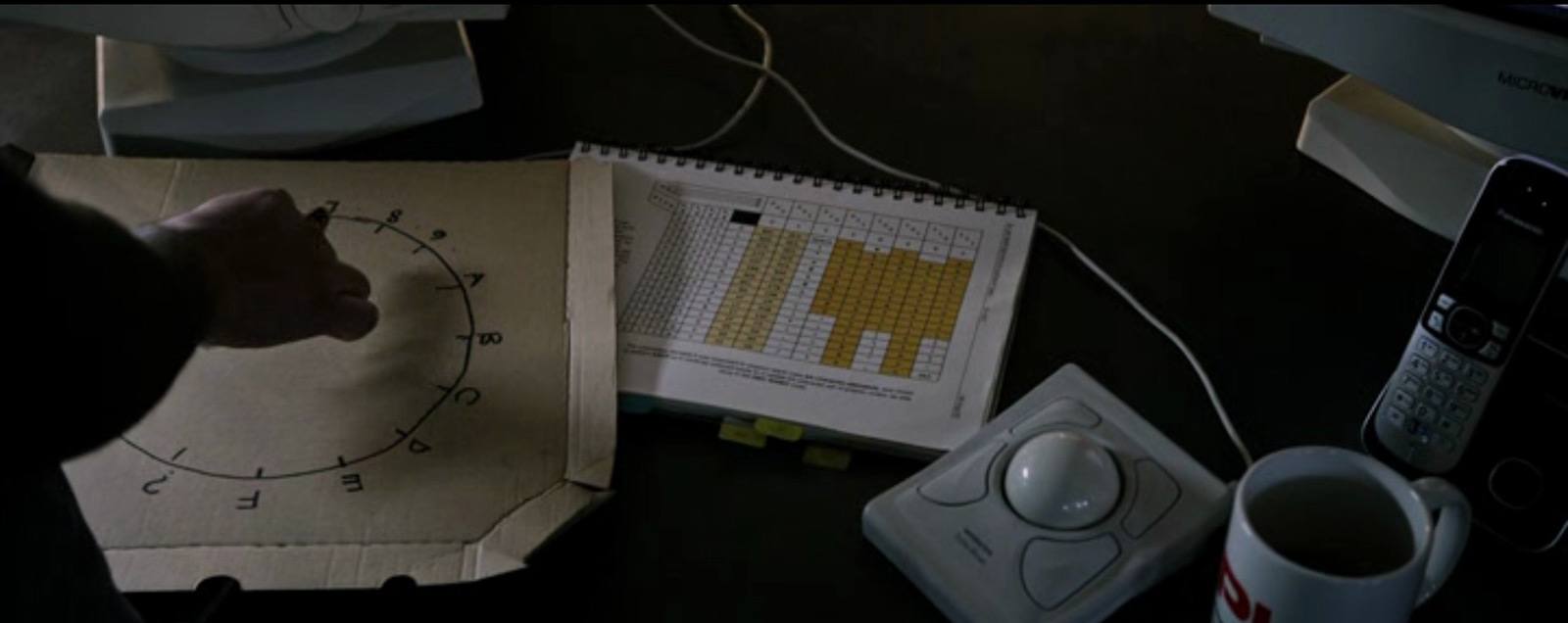
И так уж сложилось, что у меня такой трекбол тоже есть. Но перед ним я успел некоторое время попользоваться другим аналогичным устройством, которое попало ко мне волей случая. В то время я трудился в патентном отделе, и служба, которая занималась закупками оборудования для конструкторского бюро (мы входили в его состав), промахнулась с партией компьютерных мышек. Они очень быстро выходили из строя и то начинали двойные клики делать, то на нажатие колесиком не реагировали. А так как мне было необходимо еще и моделированием трехмерных объектов заниматься, подобное поведение устройства управления курсором дико раздражало. И вот я как-то поделился своей ситуацией, когда был у сестры. Ее муж (дизайнер) послушал и сказал, что у него есть трекбол, которым он какое-то время пользовался, но он не прижился. И предложил мне попробовать поработать им, но предупредил, что многие потом не могут снова вернуться на обычную мышь. Как в воду глядел. Это был Logitech M570:

Я тогда как-то не задумывался о том, зачем такой формат вообще нужен, но после того, как принес устройство в офис, понял, в чем преимущества. Для тех, кто, как и я тогда, не в курсе, небольшой ликбез. Классическая мышь работает следующим образом: пользователь смещает ее по поверхности чего-либо, а курсор на экране повторяет это движение. Раньше в конструкции подобных устройств был специальный шарик, который во время движения взаимодействовал с парой управляющих роликов для изменения координат курсора X и Y и с одним холостым, который просто удерживал шар от смещения. Как правило, такими мышками требовалось пользоваться на специальных ковриках, чтобы шарик меньше пачкался и не засорял ролики. Позднее появились мыши с оптико-светодиодным сенсором, где уже не требовалось ничего чистить. Причем сегодня производители утверждают, что им даже коврик не нужен, а некоторые могут работать даже на стекле. У нас был обзор одного такого представителя:
После него, кстати, к общему компьютеру в гостиную и был приобретен такой «грызун». И несмотря на то, что в мышке куча фишек вроде ролика боковой прокрутки или «плавника» для отображения запущенных приложений, один существенный минус в сравнении с любым трекболом у нее есть. Ее нужно смещать по столу. И вот здесь у многих может возникнуть диссонанс. Это же мышка, как еще ей работать, если не смещать по столу? И в вопросе нет ничего предосудительного. Если никогда не сталкивался, то это сродни вставанию на скейтборд после сноуборда. Внезапно ногой толкаться нужно, быстро останавливаешься, а чтобы запрыгнуть на небольшую ступеньку, необходимо довольно много практики. Так и с трекболом. Вместо движения по поверхности стола нужно, по сути, поверхность двигать. Только вместо поверхности применить палец. Но справедливости ради практиковаться нужно меньше, нежели в случае перехода со сноуборда на скейтборд. Вопрос о том, почему возникла необходимость не смещать мышку, часто задают существенно позднее. Но в качестве одной из причин можно выделить ситуацию с кадром из «Миссия невыполнима». Маленький стол. Часто, что-то делая на компьютере в гостиной, я, смещая мышь, тыкаюсь рукой в 3D-принтер, стоящий рядом с монитором. И в этот момент происходит нажатие на правую кнопку мыши, поскольку раньше мыши в принтер ткнулся средний палец, лежащий на той самой кнопке. Если в этот момент ты, например, выделяешь что-то, зажав левую кнопку мыши, то операция прервется. Или другой сценарий. К компьютеру в гостиной подключен не только монитор, но и телевизор. А поэтому, когда обедаешь или ужинаешь, удобно перенести мышь за стол и с помощью нее запускать ролики или фильмы. А по обеденному столу не всегда хочется елозить мышкой (нет-нет, а какую-нибудь капельку размажешь). Или если сидишь на диване перед телевизором, а фильм запущен с компьютера. Ясно, что по коленке или тому же дивану можно мышкой потереть, но с трекболом, который, как пульт, будет лежать рядом, это кратно проще. Плюс он еще и курсор не сдвинет, если вдруг сползет куда-нибудь. Теперь же давайте пару слов про типы трекболов.

На картинке выше можно видеть практически все варианты. Но главное отличие у них, в принципе, одно и заключается в том, каким пальцем (пальцами) вы будете вращать шар. Большим, указательным или связкой указательный – средний – безымянный. Упомянутый выше Logitech M570 предназначен для управления курсором большим пальцем. И может показаться, что это довольно нетипичное управление, но привыкаешь очень быстро. Главным образом потому, что и кнопки, и колесико остаются на привычном для обычной мышки месте. Также стоит выделить еще один немаловажный момент. Несмотря на то, что трекбол беспроводной, а, значит, где-то там должен быть источник питания, работал он просто фантастически долго. Я в первый момент, когда мне его дали, скривился, мол, заряжать еще придется. А учитывая, что в нем вместо аккумулятора, который можно было бы заряжать кабелем от компьютера без потери работоспособности трекбола, обычная батарейка, так еще и можно было запросто остаться вообще без средства управления.

Понимаю, что вы скажете. Неужели сложно купить четыре пальчиковых батарейки и бросить в ящик стола? Как правило, нет. Несложно. Но, зная, что ты их купил и они в ящике стола, обращаешь внимание на то, что они заканчиваются, только тогда, когда они уже закончились. Но беспокойство было лишено смысла, поскольку на одной батарейке трекбол работал настолько долго, что за четыре года я менял в нем батарейку только один раз. При этом под шаром, на первый взгляд, такой же оптический элемент, как и у стандартной мыши:

Еще одним плюсом трекбола является то, что у него есть место для хранения USB-приемника (одним фото выше он размещен под крышкой рядом с батарейкой), который подключается к компьютеру. Я знаю, что современные беспроводные мышки можно подключать и просто поиском в доступных к подключению устройствах в соответствующем разделе панели задач. Это позволит не занимать малочисленные разъемы на ноутбуке, например. Но мне способ с приемником видится более надежным, что ли. В общем, пользовался я спокойно этим трекболом, горя не знал, и вдруг у него начинаются какие-то глюки. Он перестает стабильно и плавно двигать курсор, пока его не наклонишь к внешней стороне руки. То есть сторону с шаром требовалось приподнимать. Пара наклеек решили проблему, но внутренний эстет потребовал более изящного решения, и у меня появился тот самый Kensington Optical Expert Mouse:

Точность управление курсором упала. Да, вот так. Мне шар под большим пальцем оказался удобнее, несмотря на меньший размер. Кроме того, здесь еще и появилось новое положение кнопок. Левая и правая кнопки мыши нажимались большим пальцем и мизинцем (по умолчанию такая настройка). Клик колесиком — средний палец (правая верхняя кнопка). А под указательным пальцем была кнопка «Назад». Кому-то может не понравиться колесико. Оно здесь выполнено в виде кольца вокруг шара. Но зато имеет возможность настройки скорости скроллинга в зависимости от скорости вращения кольца. Правда, это делается с помощью отдельного софта, а поскольку в офисе была закрыта возможность установки программ, провести коррекцию поведения трекбола с помощью фирменной утилиты возможности не было. А ей воспользоваться стоит. Настроек в ней просто миллион:
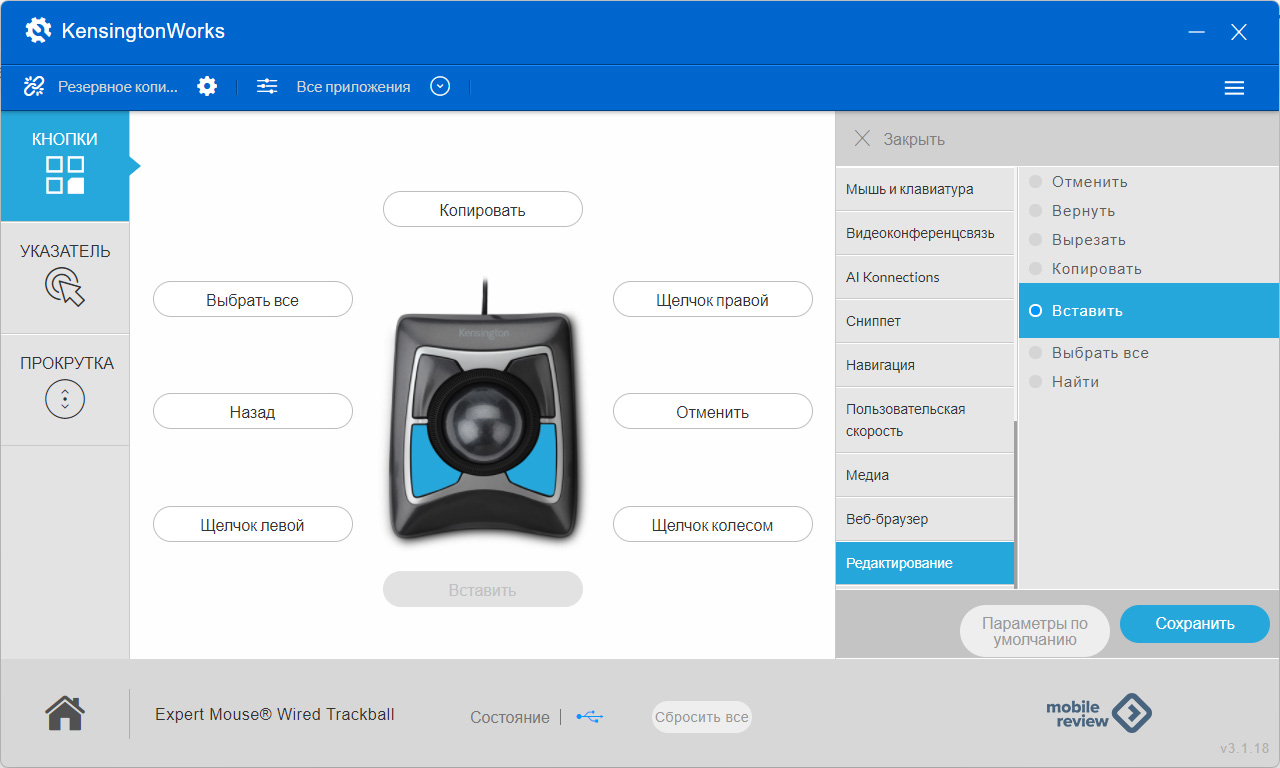
Можно запускать отдельные приложения, открывать заданные папки, настроить кнопки для работы в плеере, браузере или просто с окнами на рабочем столе. Более того, для любой программы можно создать свой шаблон. То есть устройство становится в высшей степени гибким и универсальным. Из минусов можно отметить только то, что трекбол проводной, громоздкий и у него никак не закреплен шар.

То есть если вдруг мотаетесь с буком по командировкам и привыкли к такой штуке, то для ее перевозки потребуется чехол, которого в комплекте нет. И если в статье про 5 необычных компьютерных мышек Владимир упоминал мышь, которая превращается в плоскую, то трекбол в плоский превратить не удастся:

Впрочем, габаритность чехла для устройства объясняется еще и специальной подставкой под запястье, которая позволяет руке вообще не сгибаться в этом суставе. Я не знаю, насколько мне помогли именно трекболы, но болей в лучезапястном суставе у меня никогда не было.

Но, как я уже отметил выше, управление шаром с помощью большого пальца мне понравилось больше, поэтому к новому ноутбуку я решил найти трекбол именно такой конструкции. И мне это удалось!

Это снова Logitech. Модель MX Ergo. По сравнению с M570 здесь просто проведена работа над ошибками и учет замечаний. Устройство без батарейки, со встроенным аккумулятором. Заряжается от кабеля, который просто на пару часов превращает беспроводной трекбол в проводной. Разъем micro-USB, поэтому придется держать такой кабель. Заряжается редко. За последние лет пять это было буквально раза три.

Правда, несмотря на исправления, есть и минусы. В частности, тот самый USB-приемник теперь некуда убрать. Одной картинкой выше вы можете видеть трекбол в чехле. Так вот, на внешней его стороне мне пришлось приклеить часть USB-удлинителя, чтобы было куда закрепить этот приемник. Главным изменением в конструкции стала возможность трекбола наклоняться к внешней стороне. Это позволяет руке занять среднее положение между традиционной мышью и вертикальной, что существенно распрямляет сустав в запястье, не давая ему уставать.

У данной модели аналогично мыши MX Master 3 есть возможность бокового скроллинга. Это может пригодиться при пролистывании увеличенных панорам или же во время перемотки видео в плеере. Для этого используется длинный ролик небольшого радиуса, расположенный под большим пальцем:

В MX Ergo же аналогичного эффекта можно добиться с помощью основного колесика. Для этого его просто достаточно наклонять влево или вправо. Еще я немного переживал за то, что у трекбола нет такого же продвинутого колесика, как у «мастера»:
Однако, когда пару раз в Blender я быстро вращал колесико MX Master, создаваемая модель мгновенно улетала, и это было неудобно. Так что для моих задач MX Ergo оказался максимально удобен.
Еще хотелось бы сказать пару слов про такой момент, как перемещение курсора. В комментариях к статье Владимира, где он указал на то, что с помощью трекбола не получится быстро перемещать курсор из одного угла монитора в другой, я ему возразил, отметив, что перемещения курсора зависят не от количества оборотов шара, а от скорости его вращения. У MX Ergo еще и специальная кнопка есть для замедления движения, чтобы максимально точно перемещаться на небольших расстояниях и максимально быстро — на огромных. В игры я играю на любительском уровне, поэтому в них мне так же удобно пользоваться трекболом, как и в повседневных задачах.
Обязательно расскажите, чем пользуетесь сами. Возможно, найдутся владельцы уникальных артефактов.
Смелых идей, отличных изобретений и успешных продуктов. Удачи!